## 生成秘钥
###
git config --global user.email "邮箱@163.com"
git config --global user.name "名字"
### 生成公钥
## 生成/添加SSH公钥
[SSH Key](https://gitee.com/help/labels/19)[SSH 公钥](https://gitee.com/help/labels/29)
Gitee 提供了基于SSH协议的Git服务,在使用SSH协议访问仓库仓库之前,需要先配置好账户/仓库的SSH公钥。
你可以按如下命令来生成 sshkey:
~~~
ssh-keygen -t rsa -C "xxxxx@xxxxx.com"
# Generating public/private rsa key pair...
~~~
> 注意:这里的`xxxxx@xxxxx.com`只是生成的 sshkey 的名称,并不约束或要求具体命名为某个邮箱。
> 现网的大部分教程均讲解的使用邮箱生成,其一开始的初衷仅仅是为了便于辨识所以使用了邮箱。
按照提示完成三次回车,即可生成 ssh key。通过查看`~/.ssh/id_rsa.pub`文件内容,获取到你的 public key
~~~
cat ~/.ssh/id_rsa.pub
# ssh-rsa AAAAB3NzaC1yc2EAAAADAQABAAABAQC6eNtGpNGwstc....
~~~
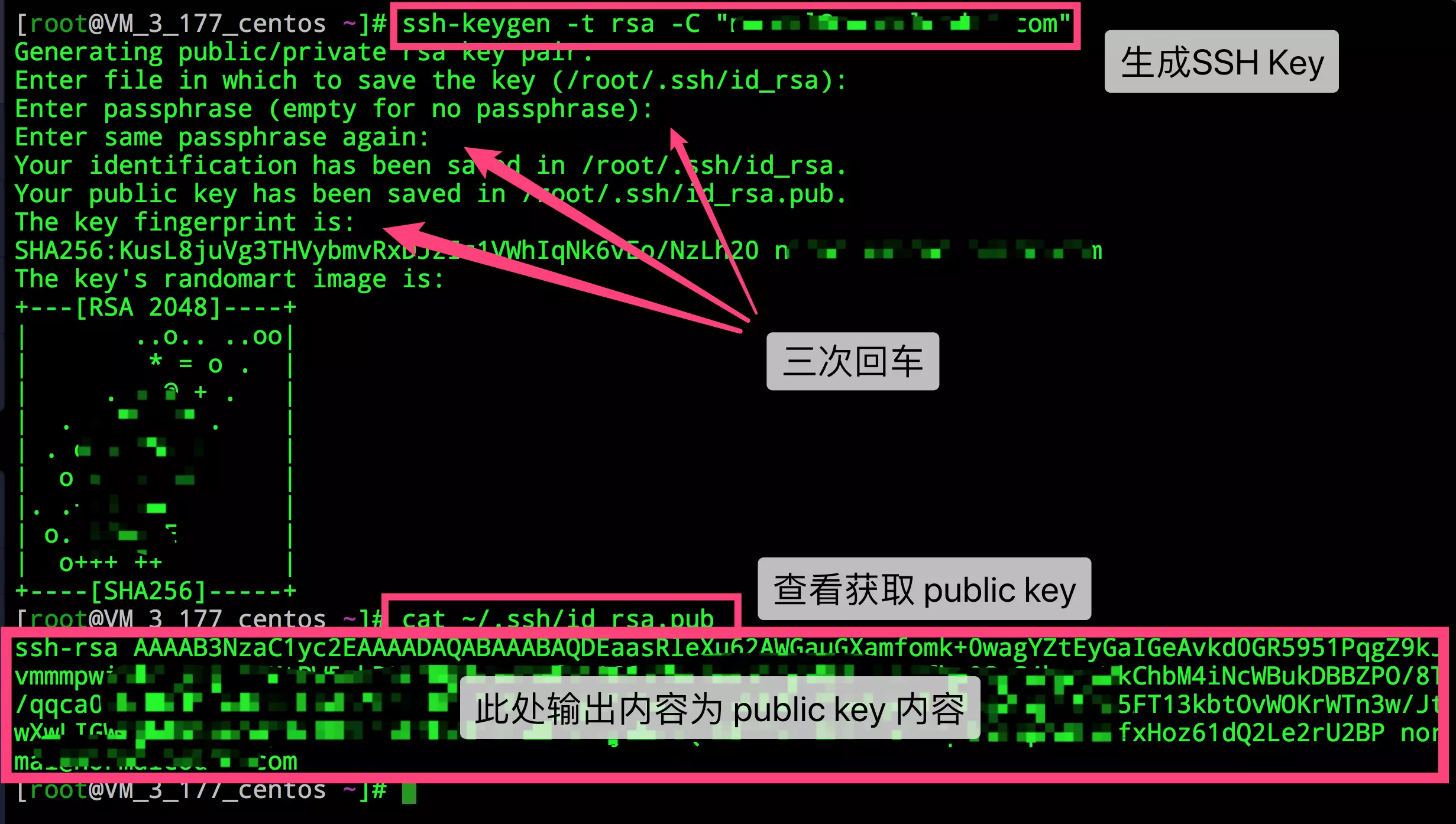
复制生成后的 ssh key,通过仓库主页**「管理」->「部署公钥管理」->「添加部署公钥」**,添加生成的 public key 添加到仓库中。
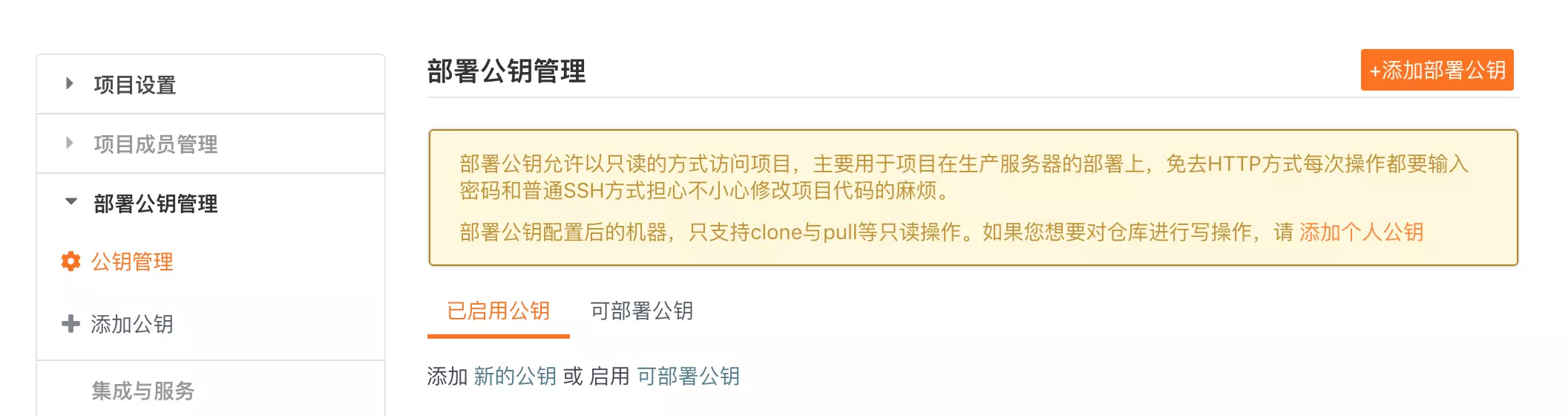
添加后,在终端(Terminal)中输入
~~~
ssh -T git@gitee.com
~~~
首次使用需要确认并添加主机到本机SSH可信列表。若返回`Hi XXX! You've successfully authenticated, but Gitee.com does not provide shell access.`内容,则证明添加成功。

添加成功后,就可以使用SSH协议对仓库进行操作了。
## 仓库公钥和可部署公钥
为了便于用户在多个项目仓库下使用一套公钥,免于重复部署和管理的繁琐,Gitee 推出了「可部署公钥」功能,支持在一个仓库空间下使用当前账户名下/参与的另一个仓库空间的部署公钥,实现公钥共用。
- 本地新项目提交到远程仓库步骤
- 将本地项目提交的远程仓库
- IDEA使用插件一键生成码云远程仓库
- git 基本命令,初始化,删除、查看历史等
- 生成秘钥
- Git Bash 常用指令
- curl下载gitee某个文件
- cURL的10种常见用法示例
- 获取远程仓库信息
- git从远程仓库拉取内容或向远程仓库上传内容
- gitee的Git常用命令 大全
- git创建分组
- 问题与办法
- git 合并分支到master
- git you need to resolve your current index first 解决办法
- git push时提示:更新被拒绝,因为您当前分支的最新提交落后于其对应的远程分支
- 更新被拒绝,因为远程仓库包含您本地尚不存在的提交
- Git忽略远程已存在的文件
- (将本地分支与远程分支关联)fatal:拒绝合并无关的历史
- Git 常用命令大全
- Git 常用命令图表(图片)
- Git 常用命令速查(命令中文含义)
- Git命令参考
- Git常用操作命令实例
- 生成ssh
